안녕하세요.
이번 포스팅에서는 M1 맥북 에어를 기준으로 맥북이나 아이맥과 같은 맥 운영체제에서 홈 화면 상단 메뉴바에 볼륨 아이콘을 표시하는 방법에 대해서 소개해드릴게요. 맥북이나 아이맥을 이용하다 보면 볼륨 조절을 해야 할 경우가 있는데 키보드 상에서 스피커 키를 눌러서 조절하는 경우도 있지만 홈 화면 상단바에서 마우스나 트랙패드로 볼륨을 직접 조절하는 것이 편한 상황도 있습니다. 하지만 그러기 위해서는 볼륨 아이콘을 상단 메뉴바에 표시되도록 별도의 설정이 필요한데요. 그 방법을 몰라서 이용을 못하시는 분들이 제법 있으시더라고요. 맥 운영체제 상단바에 볼륨 아이콘을 표시하고 싶은 분들에게 굉장히 유용한 내용이라 확신하니 끝까지 꼼꼼하게 읽어주시고 그대로 따라서 진행해주세요. 그럼 내용 바로 시작해볼게요.

목차
맥 운영체제 상단바에 볼륨 아이콘 표시 여부를 설정하는 방법
맥 운영체제 상단바에서 마우스나 트랙패드로 볼륨 조절하는 방법
마무리
맥 운영체제 상단바에 볼륨 아이콘 표시 여부 설정하는 방법
맥 운영체제 상단바에 볼륨 아이콘을 표시 여부를 설정하는 방법에 대해서 소개해드리겠습니다.
1. '시스템 환경설정' 앱을 실행해주세요.
2. '사운드' 아이콘을 클릭해주세요.
3. 상단 메뉴 중 '사운드 효과' 메뉴를 선택합니다.
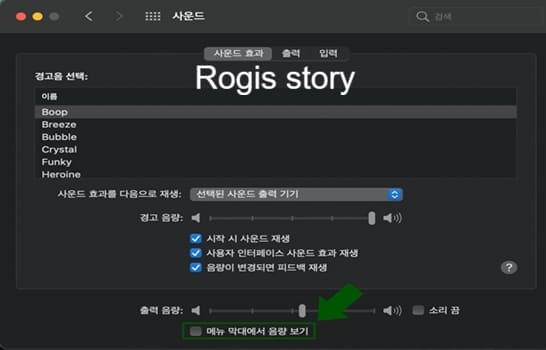
4. '출력 음량' 카테고리에서 '메뉴 막대에서 음량 보기' 항목의 체크박스를 체크 여부를 선택해주세요.
- 상단바에 볼륨 아이콘을 표시하고 싶으시면 체크 상태를, 표시하고 싶지 않으시면 체크를 해제한 상태를 만들어주시면 되겠습니다.
이로써 맥 운영체제 상단바에 볼륨 아이콘을 표시 여부를 설정하는 과정이 완료됩니다.

상단바에 볼륨 아이콘이 있는 경우와 없는 경우를 비교한 사진을 직접 확인해주세요.
맥 운영체제 상단바에서 마우스나 트랙패드로 볼륨 조절하는 방법
맥 운영체제 상단바에서 마우스나 트랙패드로 볼륨 조절하는 방법에 대해서 소개해드리겠습니다.
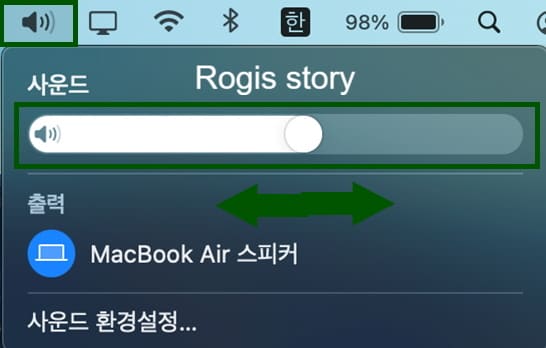
1. 상단바 볼륨 아이콘을 클릭해주세요.
2. '사운드' 항목 바 위에 있는 버튼을 좌우로 움직여가며 원하는 볼륨 크기로 맞춰줍니다.
상단바에 볼륨 아이콘이 있다면 기존의 키보드 키로만 볼륨을 조절하는 것에서 더 나아가 마우스나 트랙패드로도 상단바에서 직접 볼륨을 조절할 수 있다는 장점이 있습니다.
마무리
지금까지 M1 맥북 에어를 기준으로 맥북이나 아이맥과 같은 맥 운영체제에서 홈 화면 상단 메뉴바에 볼륨 아이콘을 표시하는 방법에 대해서 소개해드렸습니다. 키보드 상 볼륨 조절키로만 볼륨을 높이고 내리던 것에서 상단바에서도 볼륨 아이콘을 통해 볼륨을 조절할 수 있기에 부가적으로 상황에 따라 사용하기 편한 옵션이 하나 더 생겼다는 점에서 굉장히 유용한 설정이라는 생각입니다. 상단바에 볼륨 아이콘을 표시되도록 설정한 뒤 마우스나 트랙패드로 상단바에서 볼륨 조절을 직접 하고 싶으셨던 분들에게 많은 도움되셨으면 좋겠습니다. 감사합니다. 행복한 하루 보내세요.
추천글
M1 맥북 에어 Mac 운영체제 배터리 잔량 퍼센트 수치로 표시하는 방법
M1 맥북 에어 Mac 운영체제 배터리 잔량 퍼센트 수치로 표시하는 방법
안녕하세요. 이번 포스팅에서는 M1 맥북 에어를 통해 Mac 운영체제에서 배터리 잔량 표시방법을 퍼센트 수치로 표시하는 방법에 대해서 소개해드릴게요. 맥 운영체제를 처음 켜보면 상단 메뉴바
rokggu.tistory.com
맥북 아이맥에서 화면 밝기 또는 소리 볼륨 세밀하게 조절하는 방법
맥북 아이맥에서 화면 밝기 또는 소리 볼륨 세밀하게 조절하는 방법
안녕하세요. 이번 포스팅에서는 맥북이나 아이맥에서 화면 밝기나 소리 볼륨을 세밀하게 조절하는 방법에 대해서 소개해드리려고 해요. 맥북이나 아이맥을 사용하면서 화면 밝기나 소리 볼륨
rokggu.tistory.com
M1 아이패드 프로 5세대 12.9형과 3세대 11형 구매 전 반드시 확인해야 할 필독 사항
M1 아이패드 프로 5세대 12.9형와 3세대 11형 구매 전 반드시 확인해야할 필독사항
안녕하세요. 이번 포스팅에서는 'M1 아이패드 프로 5세대 12.9형'과 'M1 아이패드 프로 3세대 11형' 모델 구매 전 반드시 확인해봐야 할 내용에 대해서 소개해드리려고 합니다. 애플에서 출시한 제품
rokggu.tistory.com
이 포스팅의 내용이 도움이 되셨다면 공감 꾹♥
이 포스팅의 모든 내용에 대해 무단 복제 및 2차 가공 생산을 금지합니다.